ניהול ההודעות היוצאות (Outgoing Notifications)
4 דקות
עמוד ההודעות היוצאות (Outgoing Notifications) עוזר לכם לעקוב אחרי כל סוגי ההודעות וההתראות שאתם שולחים ללקוחות. זה המקום שבו תוכלו להפעיל או לכבות הודעות, לערוך הודעות אוטומטיות ולהסתכל על נתונים סטטיסטיים כדי להעריך את האפקטיביות של ההודעות שאתם שולחים.
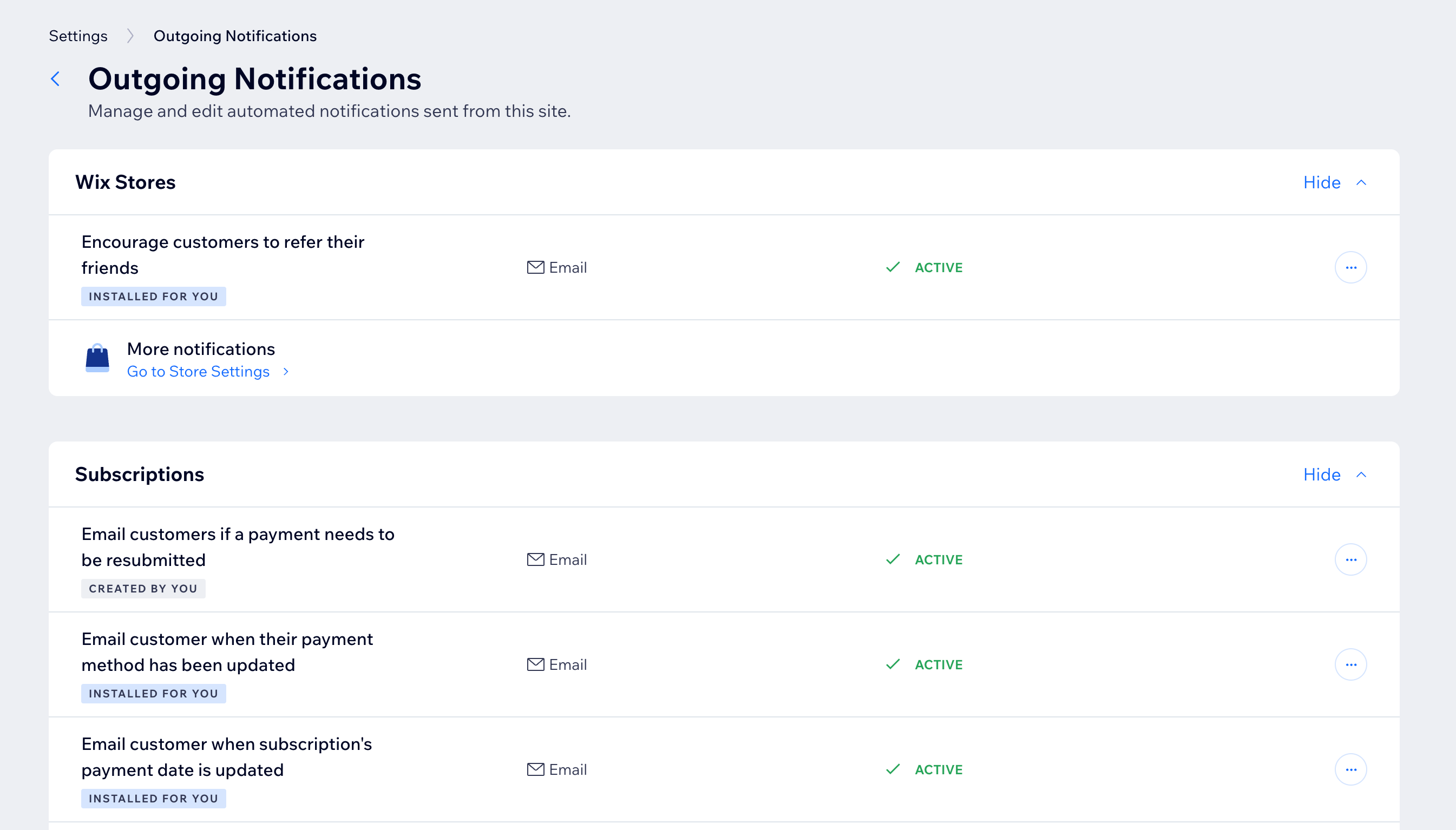
צפייה בהודעות היוצאות
בעמוד ההודעות היוצאות תוכלו לצפות בכל ההודעות וההתראות הפעילות והלא פעילות שהגדרתם בכל היישומים. לנוחיותכם, ההודעות מחולקות לפי יישומיי Wix שהתקנתם.
בנוסף, תוכלו לראות אילו הודעות אתם יצרתם (באמצעות אוטומציה), ואילו הוגדרו עבורכם.
טיפ:
ניתן גם לראות סיכום של כל הודעה, כולל כמה פעמים היא הופעלה ומתי הופעלה בפעם האחרונה. נתונים אלה יעזרו לכם לבדוק אם האוטומציה עובדת ועד כמה היא אפקטיבית. לדוגמה, אם האוטומציה הופעלה 0 פעמים, יכול להיות שהיא לא עובדת כמו שצריך.
כדי לראות את ההודעות היוצאות:
- היכנסו ל-Settings (הגדרות) בדאשבורד של האתר.
- הקליקו על Outgoing notifications (הודעות יוצאות).
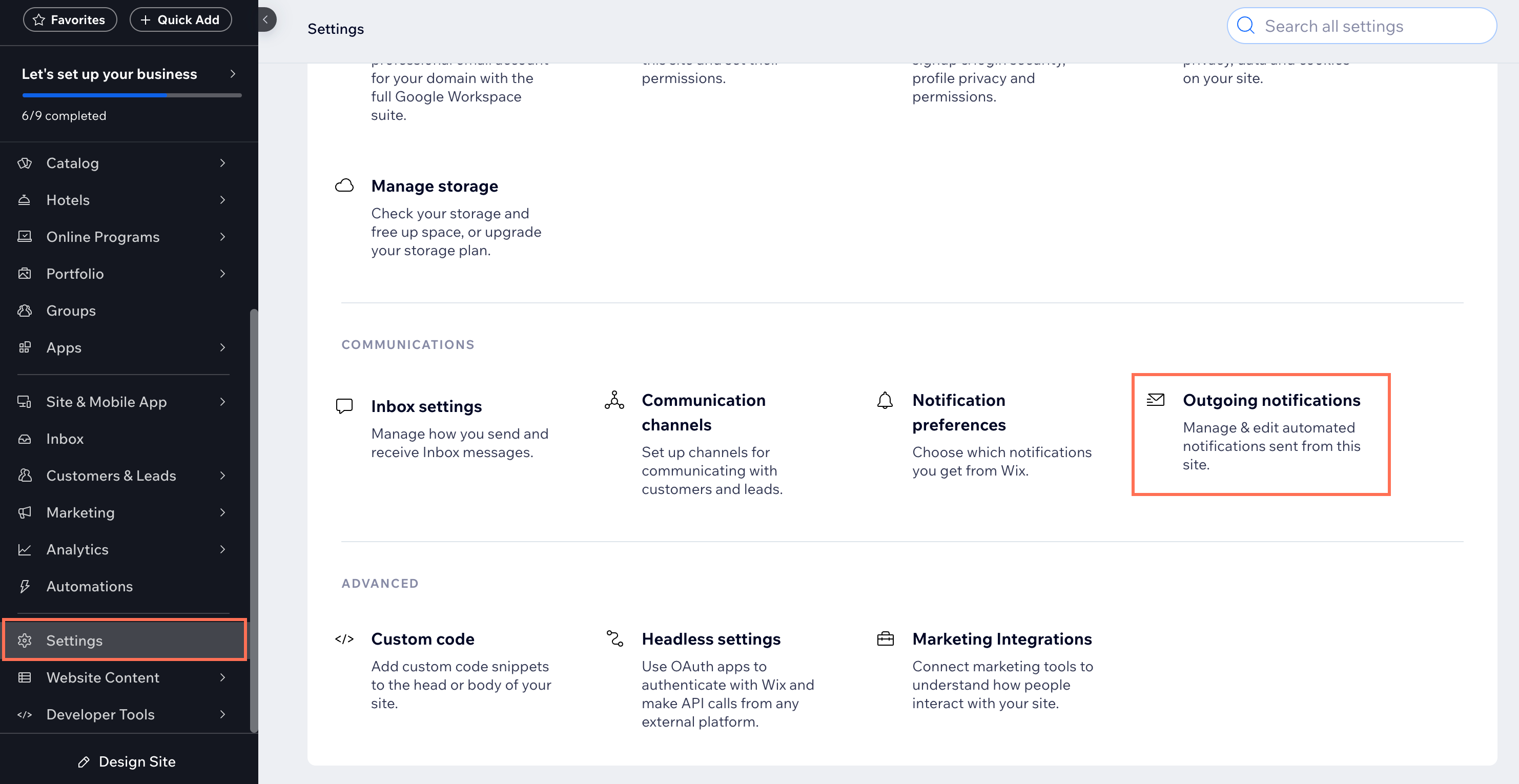
ניהול ההודעות היוצאות
בחלק זה נסביר איך לנהל ולערוך התראות שנשלחות מהאתר ללקוחות (למשל מיילים והתראות פוש במובייל). באפשרותכם להפעיל או להשבית התראה, לצפות בסיכום הפעילות שלה, ולגשת לאוטומציה כדי לבצע את השינויים הדרושים.
שימו לב:
ההודעות היוצאות מנוהלות דרך Wix Automations. אתם יכולים לראות ולנהל את כל האוטומציות שלכם מהעמוד Automations (אוטומציות) בדאשבורד של האתר.
כדי לנהל את ההודעות היוצאות:
- היכנסו ל-Settings (הגדרות) בדאשבורד של האתר.
- הקליקו על Outgoing notifications (הודעות יוצאות).
- עברו עם העכבר מעל ההודעה הרלוונטית והקליקו על View Summary (צפייה בסיכום).
- בחרו מה לעשות:
כדי לחזור לעמוד ההתראות היוצאות בכל שלב, הקליקו על חץ החזרה.
לערוך הודעה
לשכפל הודעה
לשנות את שם ההודעה
לצפות בנתונים סטטיסטיים של אוטומציות מיילים
להשבית הודעה
למחוק הודעה
שאלות נפוצות
הקליקו על השאלות למטה כדי לקרוא מידע נוסף על הודעות.
למה ההודעות שלי לא נשלחות?
איפה אפשר לנהל את ההודעות הנכנסות?
האם האוטומציות באפליקציות נכללות במכסת המיילים החודשית שלי?


 .
.